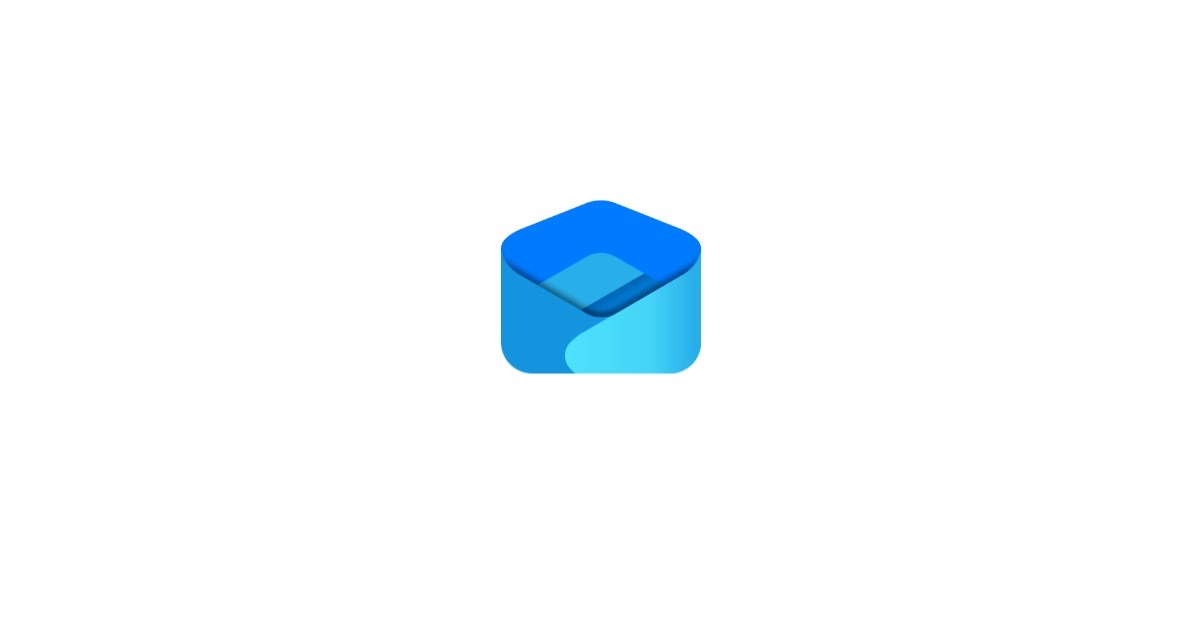Scopriamo come sfruttare al massimo la nuova applicazione Outlook su Windows 11 per gestire in modo efficace le email di diversi account.
**LEGGI ANCHE: Le Migliori Alternative a Microsoft Outlook per Gestire Email su PC**
Come Iniziare con la Nuova App Outlook
Per accedere alla **nuova app Outlook**, basta digitare **Outlook(new)** nel menu Start di Windows oppure tentare di aprire l’ormai obsoleta app Posta. Qualora la nuova interfaccia fosse già abilitata, vedremo immediatamente il nuovo Outlook. Se disponiamo della **suite Office**, è cruciale non aprire l’app Outlook tradizionale, poiché potrebbe comportare confusione e comportamenti non corretti. Se non visualizziamo la nuova versione, possiamo attivarla aprendo l’app Posta e selezionando la voce **Nuovo Outlook** in alto a destra, attendendo poi il riavvio dell’app per utilizzare la **nuova versione di Outlook integrata in Windows 11.**
Aggiungere Account di Posta Microsoft e Outlook
Nel caso in cui abbiamo già effettuato l’accesso con un **account Microsoft** su Windows 11, l’app Outlook ci offrirà un accesso immediato alle email del nostro account. Se desideriamo aggiungere un account secondario o aziendale, è sufficiente aprire l’app, cliccare su **Aggiungi account**, inserire l’indirizzo email Microsoft o Outlook e confermare l’accesso nella finestra pop-up, inserendo la password e, se necessario, il codice OTP fornito dall’app **Microsoft Authenticator**, un eccezionale strumento per garantire la sicurezza del nostro account tramite autenticazione a due fattori.
Configurare Account Google, Apple e Yahoo! Mail
L’aggiunta di un account **Gmail**, **Apple Mail** o **Yahoo! Mail** all’interno del nuovo Outlook è semplicissima. Basta aprire l’app, quindi cliccare sulla voce **Aggiungi account** nel menu laterale sinistro. Inseriamo l’indirizzo email di Google nel campo appropriato, assicurandoci che termini con **@gmail.com**, **@yahoo.it**, **@icloud.com**, **@me.com** o **@mac.com**. A questo punto, si aprirà una finestra del browser per consentirci di effettuare l’accesso, dove dovremo inserire la password e completare eventuali procedimenti di verifica tramite telefono o codice OTP, per confermare l’autorizzazione all’utilizzo dei dati. Una volta confermato, possiamo chiudere il browser e gestire le nostre email esclusivamente tramite l’app Outlook.
In aggiunta a ciò, avremo anche accesso al **calendario associato all’account**, permettendoci di gestire appuntamenti e scadenze direttamente all’interno del calendario di Windows.
Come Aggiungere Altri Indirizzi Email
Seguendo i punti precedenti, avrete notato che è possibile aggiungere qualsiasi tipo di account di posta elettronica, seguendo il medesimo procedimento descritto per gli account più noti. Tuttavia, è importante notare che non è possibile accedere a configurazioni avanzate relative ai parametri di posta elettronica, che possono essere necessarie per un funzionamento corretto di conti come la PEC. Qualora ci siano problematiche di riconoscimento dell’email, è consigliato passare all’utilizzo della versione tradizionale di Outlook o valutare l’installazione del client **Thunderbird** sul proprio PC. Per ulteriori dettagli, potete consultare il nostro approfondimento su **come configurare Gmail in Outlook e Thunderbird**.
Conclusioni
La **nuova app Outlook** si presenta come una soluzione estremamente comoda e intuitiva, perfettamente integrata in **Windows 11**. Tuttavia, è importante comprendere che non offre la stessa libertà di configurazione disponibile nella vecchia app Posta o nel client Outlook della suite Office. Sebbene si adatti perfettamente alla gestione di account di posta online, per esigenze particolari come l’integrazione di account aziendali o di servizi meno conosciuti, è consigliabile utilizzare **Thunderbird**, un’applicazione gratuita conosciuta per la sua grande flessibilità.
Se desiderate configurare i vostri account di posta anche su dispositivi mobili Android o iPhone, potete consultare le nostre guide su **come leggere le email Libero, TIM, Fastweb, Vodafone su Android e iPhone** e sulle **migliori app Android per leggere e inviare email**.
Per avere accesso alla PEC, vi invitiamo a leggere il nostro approfondimento sui **software per l’accesso alla posta certificata PEC su iPhone e Android**.
Marco Stella, è un Blogger Freelance, autore su Maidirelink.it, amante del web e di tutto ciò che lo circonda. Nella vita, è un fotografo ed in rete scrive soprattutto guide e tutorial sul mondo Pc windows, Smartphone, Giochi e curiosità dal web.